아이폰 메모 암호 설정
아이폰에 있는 메모앱은 암호를 설정해서 보호할 수 있습니다. 아이폰암호와 다르게 암호를 설정할 수 있기 때문에 메모를 이중으로 보호할 수 있는 효과가 있습니다. 여러가지 애플 기기를 이용하고 있다면 같은 암호를 이용하여 모든 메모를 잠글 수 있습니다.
아이폰 메모 잠그기

메모 앱에서 메모를 하나 만든 후에 오른쪽 위에 점을 터치합니다.

아래 메뉴에서 잠그기 아이콘(자물쇠 모양)을 터치합니다.
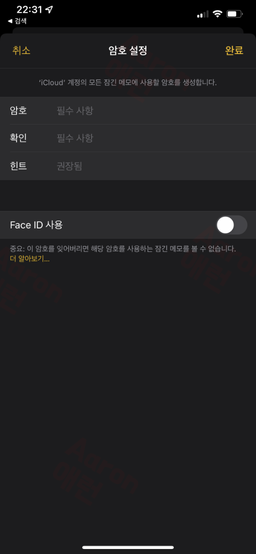
메모에 사용할 암호를 입력합니다. 아이폰 암호나 아이클라우드와 다른 암호를 입력해도 됩니다. 암호를 잊어버리면 메모에 다시 접근할 수 없으니 신중하게 설정해야 합니다.
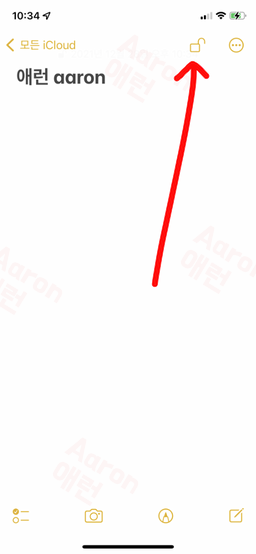
오른쪽 위에 열려있는 자물쇠 버튼을 터치하면 메모가 잠깁니다.

메모가 잠기면 메모 내용이 보이지 않습니다.
아이폰 메모 잠겨있는 메모 보기

잠겨있는 메모에 있는 메모 보기를 터치합니다.

설정 메모암호를 입력하면 메모를 볼 수 있습니다.
기기에 있는 메모와 iCloud에 있는 메모만 잠글 수 있습니다. PDF, 오디오, 비디오, Keynote, Pages, Numbers 문서가 포함된 메모 또는 Yahoo, Gmail, Hotmail처럼 IMAP를 사용하여 계정과 동기화되는 메모는 잠글 수 없습니다.
아이폰 메모 암호 재설정
암호를 잊어버리는 경우 메모에 접근할 수 없습니다. 하지만 새 암호를 생성하여 앞으로 만드는 메모를 잠그는 데 사용할 수 있습니다. 암호를 재설정 하기 위해서는 애플 아이디 암호를 꼭 알고 있어야 합니다.

아이폰 설정에서 메모앱을 선택합니다.

암호로 들어갑니다.

암호 재설정 버튼을 터치합니다.
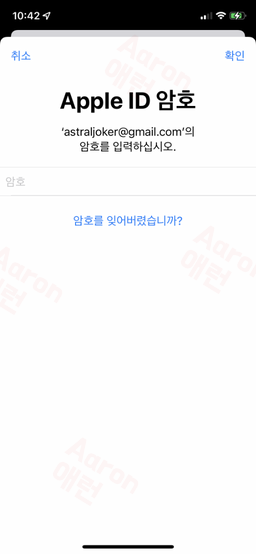
아이폰에 로그인 되어있는 아이클라우드(애플 아이디) 암호를 입력합니다.

암호를 정상적으로 입력하면 아래에서 메뉴가 나옵니다. 암호 재설정 버튼을 터치한 후에 새로운 암호를 입력하면 암호변경이 완료됩니다.
'테크 > 애플' 카테고리의 다른 글
| PC 네이버 다크모드 (0) | 2021.12.30 |
|---|---|
| 아이폰 데스크탑 모드 전환하기 (0) | 2021.12.30 |
| 아이폰 다크모드 사용하기 - 아이폰 팁 (0) | 2021.12.28 |
| 맥북 뚜껑 닫고 사용하는 법 (0) | 2021.12.24 |
| 맥 해상도 변경하는 법 (0) | 2021.12.24 |




댓글